Hur optimerar man en dator för multitasking?

I dagens digitala värld är multitasking en nödvändighet för många människor. Att kunna utföra flera uppgifter samtidigt på datorn kan öka produktiviteten och effektiviteten i våra dagliga sysslor. Men hur kan vi optimera vår dator för att klara av multitasking på bästa sätt? I denna artikel kommer vi att titta närmare på olika tekniker och tips för att maximera våra dators prestanda när vi jonglerar mellan flera program och processer. Med några enkla justeringar och optimeringar kan du förvandla din dator till en snabb och smidig multitaskingsuperstjärna. Häng med, så kör vi!
Optimera din hårdvara för multitasking
När det handlar om att optimera din dator för multitasking är det viktigt att börja med att se över din hårdvara. En Kraftfull processor och tillräckligt med arbetsminne är avgörande för att kunna hantera flera uppgifter samtidigt utan att datorn blir seg. Här är några tips och riktlinjer för hur du kan förbättra din hårdvara för att optimera multitasking-upplevelsen.
Kraftfull processor
En snabb och Kraftfull processor är grundläggande för smooth multitasking. Processorn hanterar beräkningar och instruktioner från program och appar som körs samtidigt. För att säkerställa smidiga övergångar och minimal fördröjning är det viktigt att välja en processor med tillräcklig kraft och kapacitet. Processorer med flera kärnor, som quad-core eller octa-core, kan hantera fler uppgifter samtidigt och ger en bättre multitasking-upplevelse.
Öka ditt arbetsminne
Arbetsminnet, eller RAM (Random Access Memory), påverkar hur många program eller appar du kan köra samtidigt utan att datorn blir trög. Genom att öka mängden RAM kan du ge din dator mer utrymme att lagra och snabbt komma åt data för olika uppgifter. För att optimera multitasking rekommenderas det vanligtvis att ha minst 8 GB eller mer RAM för en smidig upplevelse. Genom att uppgradera ditt arbetsminne kan du hantera fler program och appar utan att uppleva väntetider eller fördröjningar.
SSD för snabb dataåtkomst
En annan viktig aspekt att överväga är din lagringsenhet. Traditionella mekaniska hårddiskar kan vara långsamma när det gäller att läsa och skriva data, vilket kan orsaka flaskhalsar under multitasking. Genom att uppgradera till en SSD (Solid State Drive) kan du dra nytta av blixtsnabb dataåtkomst, vilket resulterar i snabbare inläsning och starttider för program. Detta förbättrar multitasking-upplevelsen genom att minska fördröjningar och förbättra responsiviteten hos dina program.
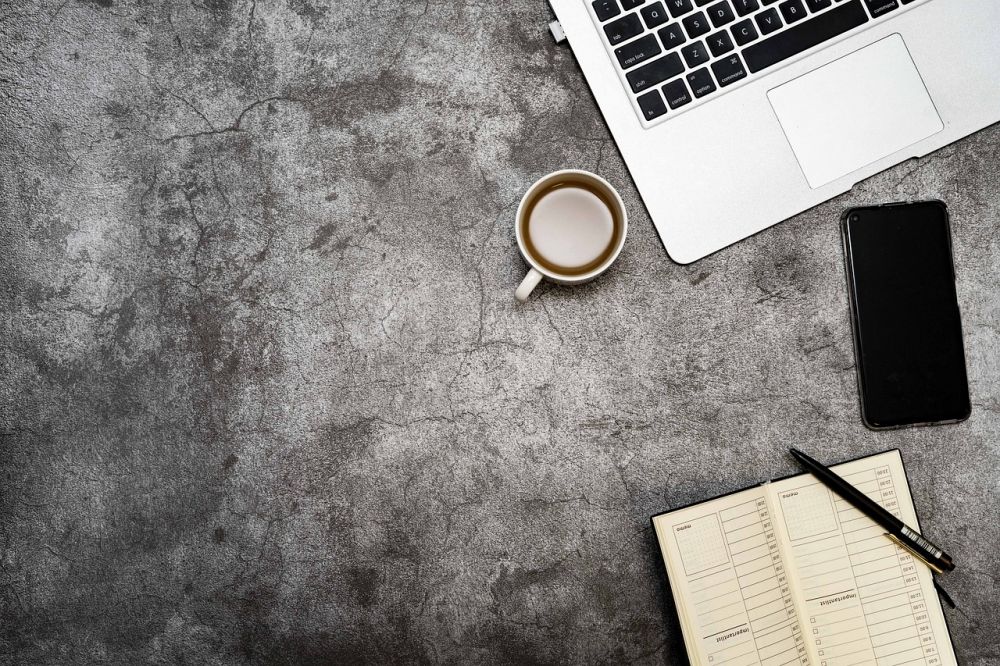
Anpassa datorns inställningar för smidigare multitasking
Förutom att ha en kraftfull hårdvara är det också viktigt att optimera datorns inställningar för att få en smidigare multitasking-upplevelse. Genom att göra några enkla justeringar kan du förbättra prestandan och hanteringen av flera program och appar samtidigt. Här är några tips för att anpassa datorns inställningar och optimera multitasking.
1. Hantera startprogram
En av de vanligaste orsakerna till att datorn blir långsam vid multitasking är att för många program startas automatiskt vid uppstart. Genom att minska antalet startprogram kan du frigöra systemresurser och optimera prestandan. Här är några steg för att hantera startprogram:
– Öppna Aktivitetsfältet genom att högerklicka på det och välj ”Aktivitetshanterare”.
– Klicka på fliken ”Start” för att visa en lista över startprogram.
– Avaktivera de program som du inte använder regelbundet genom att högerklicka på dem och välja ”Inaktivera”.
2. Justera energiinställningar
Genom att anpassa energiinställningar kan du optimera datorns prestanda när du multitaskar. Här är några inställningar att överväga:
– Öppna Inställningar genom att klicka på Start-menyn och välj ”Inställningar”.
– Välj ”System” och klicka sedan på ”Ström och vila”.
– Justera ”Välj en strömalternativ” för att använda inställningen ”Hög prestanda” istället för ”Balanserad” eller ”Strömsparläge”.
– Klicka på ”Ytterligare ströminställningar” för att göra mer detaljerade anpassningar av energihanteringen.
3. Använd virtual desktops
Virtual desktops, eller virtuella skrivbord, är en praktisk funktion som finns i många operativsystem, inklusive Windows och macOS. Genom att använda virtual desktops kan du organisera dina arbetsytor och separera olika uppgifter på olika skrivbord. Detta kan förbättra multitasking genom att du kan byta mellan olika arbetsflöden utan att distraheras eller överbelastas av för många öppna fönster.
– Windows: Använd tangentkombinationen ”Windows-tangenten + Tab” för att visa aktivitetsvy och klicka på plustecknet för att skapa ett nytt skrivbord.
– macOS: Använd tangentkombinationen ”Control + Up-arrow + H” för att visa Mission Control och klicka på plustecknet i det övre högra hörnet för att lägga till ett nytt skrivbord.
Effektiva verktyg och program för att hantera multitasking
När det gäller att optimera multitasking-upplevelsen är det inte bara hårdvara och inställningar som spelar roll. Att använda rätt verktyg och program kan också göra stor skillnad för att öka produktiviteten och effektiviteten när du hanterar flera uppgifter samtidigt. Här är några effektiva verktyg och program som du kan använda för att förbättra din multitasking.
1. Task manager eller aktivitetshanterare
Task Manager (Windows) eller Aktivitetshanterare (macOS) är inbyggda verktyg som ger dig detaljerad information om datorns prestanda och de olika processer och applikationer som körs. Här kan du övervaka systemresurser och identifiera vilka program som tar upp mest resurser och orsakar fördröjningar.
– Windows: Öppna Task Manager genom att trycka på ”Ctrl + Shift + Esc” eller högerklicka på Aktivitetsfältet och välja ”Aktivitetshanterare”.
– macOS: Öppna Aktivitetshanteraren genom att gå till ”Program -> Verktygsprogram -> Aktivitetskontroll”.
2. Virtuella assistenter och röstkommandon
Virtuella assistenter som Siri (Apple), Cortana (Windows) eller Google Assistant (Android) kan vara till stor hjälp för att utföra uppgifter snabbt utan att behöva växla mellan program eller fönster. Genom att använda röstkommandon kan du be om information, skicka meddelanden, starta applikationer och mycket mer, vilket ger en smidigare och effektivare multitasking-upplevelse.
För att använda röstkommandon aktivt behöver du se till att din virtuella assistent är aktiverad och att datorns mikrofon är i funktion. Du kan sedan utnyttja röstkommandon genom att aktivera din assistent (t.ex. genom att säga ”Hey Siri” eller ”Ok Google”) och sedan ge kommandon som ”Öppna webbläsaren” eller ”Skicka e-post till Peter”.
3. Organisering och fönsterhantering
För att hantera flera program och fönster samtidigt kan du använda olika verktyg och program för att organisera och hantera dem på ett effektivt sätt. Här är några användbara verktyg:
– Windows: Använd Snapping-funktionen genom att dra ett fönster till skärmens kant för att snapa det till halva skärmen. Du kan också använda virtuella skrivbord för att enklare organisera olika arbetsflöden.
– macOS: Använd Mission Control för att visa alla öppna fönster och virtuella skrivbord. Du kan också använda sidosvep och hörn för att hantera och växla mellan olika fönster.
Sammanfattning
Att optimera en dator för multitasking handlar om att använda rätt verktyg och inställningar för att hantera flera uppgifter samtidigt. Genom att uppgradera din hårdvara med en Kraftfull processor och tillräckligt med arbetsminne, samt använda en SSD-lagring för snabb dataåtkomst, kan du öka din dators prestanda. Att anpassa inställningar som hanterar startprogram, energihantering och virtuella skrivbord kan också hjälpa till att smidigt hantera multitasking.
Dessutom kan användning av verktyg som Task Manager eller Aktivitetshanteraren, virtuella assistenter med röstkommandon och fönsterhanteringsprogram underlätta och effektivisera multitasking-upplevelsen. Med dessa tips kan du optimera din dator för att hantera flera uppgifter samtidigt på ett smidigt och effektivt sätt.
















































